为数据添加序号是Excel工作表中最常见的操作之一,你还在为不断变更序号而烦恼吗?接下来分享一下,如何制作自动更新的序号?

一般情况下,最常见的操作就是在对应的单元格中输入一个数字“1”,然后左键点击单元格右下角填充柄,向下拖动进行序号填充。
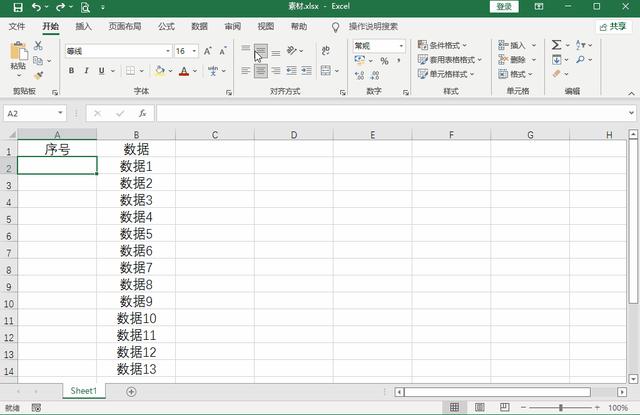
或者在对应的单元格中输入数字“1”,在其下方输入数字“2”,圈选前两个单元格后,双击右下角的填充柄,也可以快速生成序号。
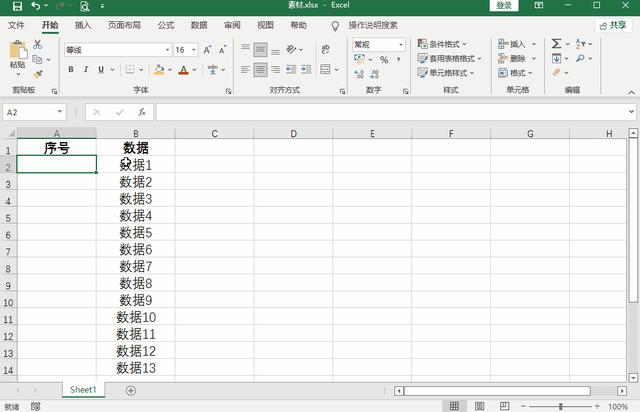
虽然以上两种方法操作很简单,但是并不完美,如果删除其中任意一行数据,序号并不会跟随改变。那么如何制作自动更新的序号列呢?
在对应的单元格中输入函数“=ROW()-1”,双击单元格右下角的填充柄,即可快速生成序号列,即便删除其中任意一行数据,序号列会自动更新,是不是很方便呢!

接下来介绍一下ROW函数的基本用法,能够让大家灵活运用它。
ROW函数
功能:返回光标的当前行位置;
语法:ROW();
返回值类型:数值型。
例子:
在A1单元格中输入“=ROW()”,那么它返回值为1;在A2单元格中输入“=ROW()”,那么它返回值为2;在A3单元格中输入“=ROW()”,那么它返回值为3,以此类推。ROW函数返回的是当前的行数。
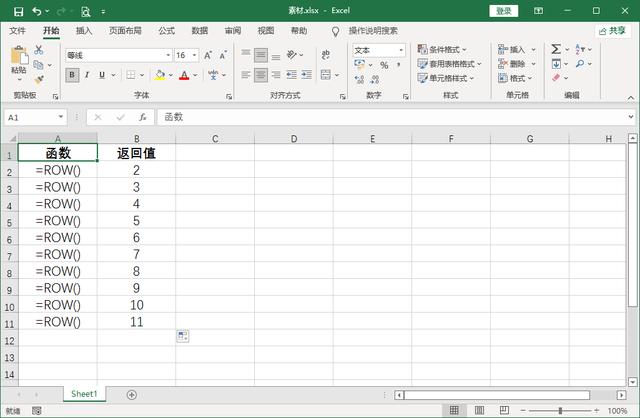
看到此,想必大家已经了解了ROW函数的基本用法,需要提前对工作表序号列进行分析,来确定需要减去的数值。
例如,A2单元格为序号的起始位置。简单的说,A2单元格应该显示的数字是1,因此需要在A2单元格中输入函数“=ROW()-1”。






